
Լավ աշխատանքի համար անհրաժեշտ է տանկերի աշխարհը համակարգչում ունենալ բոլոր անհրաժեշտ դինամիկ գրադարանները: Դրանց թվում տեղակայված են եւ VoIP.dll պատասխանատու են դիմումում ձայնային բաղադրիչի համար: Օգտագործողները, դրա բացակայության դեպքում, խաղը սկսելիս կարող են նկատել սխալը: Դրանում ասվում է հետեւյալը. «Ծրագրի մեկնարկը անհնար է, ուստի համակարգչում չկա voip.dll: Փորձեք նորից տեղադրել ծրագիրը »: Հոդվածը կխոսի, թե ինչպես կարելի է ազատվել խնդրից եւ գործարկել «տանկեր»:
Մեթոդ 1. DLL ներբեռնել
Այս մեթոդը ուղղված է ոչ թե պատճառի որոնմանը, այլ խնդիրը վերացնելու համար, անկախ իր արտաքին տեսքի պատմությունից, չհաշված գործընթացների առաջնահերթությունը: Դուք պարզապես ներբեռնեք Voip.dll եւ տեղափոխեք այն արմատային պանակով խաղի հետ:
- Վերբեռնեք voip.dll եւ գնացեք ֆայլի թղթապանակ:
- Գործարկեք այն պատճենով `սեղմելով Ctrl + C- ը կամ ընտրելով նույն անունի տարբերակը համատեքստում:
- Գնալ դեպի տանկերի գրացուցակի աշխարհ: Դա անելու համար, ճիշտ կտտոցով (PCM) խաղի դյուրանցման վրա եւ ընտրեք «Ֆայլի գտնվելու վայրը»:
- Պատուհանում, որը բացվում է, կտտացրեք PCM- ը ազատ տարածության վրա եւ ընտրեք «մածուկի» տարբերակը: Այս գործողությունը կատարելու համար կարող եք նաեւ սեղմել CTRL + V ստեղները:
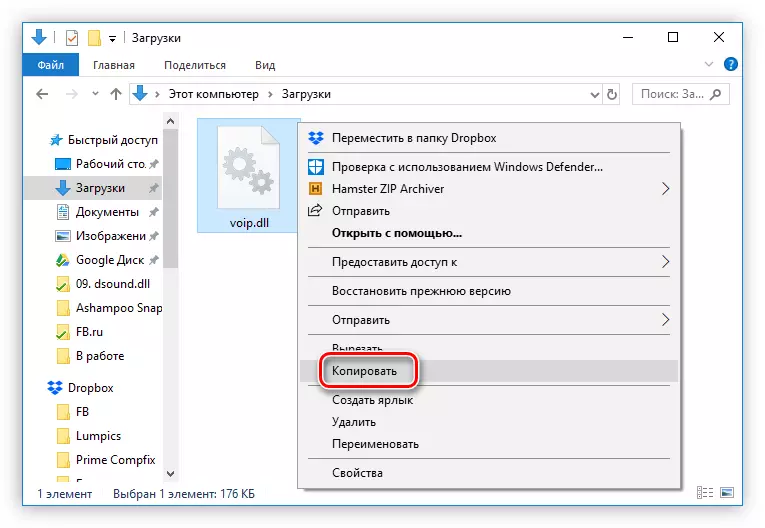
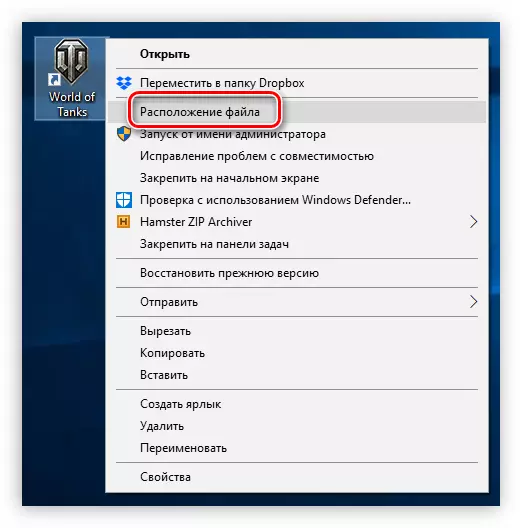
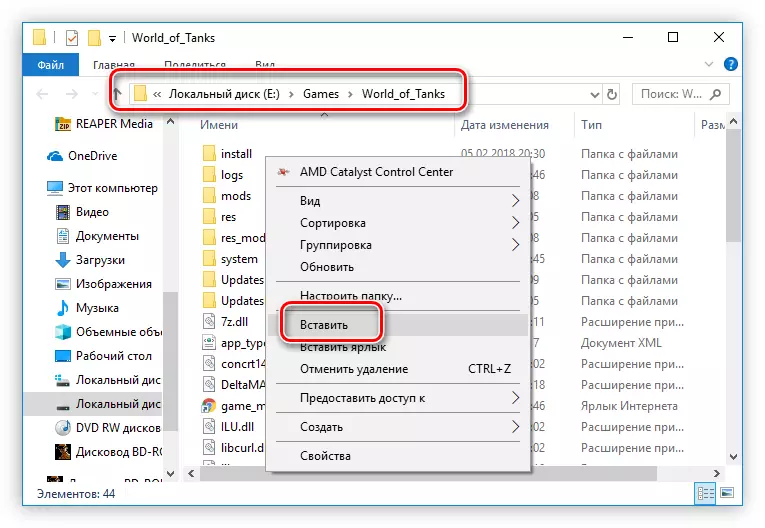
Հատկանշական է, որ այս հանձնարարականի կատարումը բավարար չէ խնդիրը անհետացնելու համար: Առաջարկվում է նաեւ համակարգի գրացուցակում տեղադրել voip.dll գրադարանը: Օրինակ, Windows 10-ում դրանց գտնվելու վայրը հետեւյալն է.
C: \ Windows \ Syswow64
Գ: \ Windows \ System32
Ի թիվս այլ բաների, հնարավորություն կա, որ Windows- ը չի գրանցում գրադարանը, որն ինքնաբերաբար ցանկալի է սկսել խաղը, եւ դա անհրաժեշտ կլինի դա անել: Մեր կայքը համապատասխան ցուցում ունի այս թեմայի վերաբերյալ:
Կարդացեք ավելին. Ինչպես գրանցել դինամիկ գրադարան Windows- ում
Մեթոդ 2. Տեղադրել տանկերի վերազինումը
Կան դեպքեր, երբ VoIP.dll ֆայլի սխալը առաջանում է ոչ թե դրա բացակայության / վնասի, այլ գործընթացի սխալ նշված առաջնահերթությունը: Դժբախտաբար, այս պարամետրը հնարավոր չէ փոխել, քանի որ անհրաժեշտ է սկզբում սկսել խաղը: Այս իրավիճակում անհրաժեշտ է տեղադրել այն, համակարգչից ամբողջովին հեռացնելուց հետո: Ամեն ինչ ճիշտ անելու համար մենք ձեզ խորհուրդ ենք տալիս ծանոթանալ քայլ առ քայլ հրահանգներին, որոնք մեր կայքում են:Կարդացեք ավելին. Ինչպես ջնջել ծրագիրը համակարգչից
Եթե խնդիրը տեղի է ունեցել անմիջապես տեղադրումից անմիջապես հետո, հնարավոր է, որ այս ժամանակահատվածի հակավիրուսը կամ firewall- ը անջատված կլինեն այս ժամանակահատվածի համար, քանի որ պաշտպանիչ ծրագիրը երբեմն արգելափակում է նման ֆայլերը: Այն մասին, թե ինչպես դա անել, մենք պատմեցինք մեր մյուս նյութերում:
Կարդալ ավելին:
Անջատեք հակավիրուսային
Անջատեք Firewall- ը Windows 7 / Windows 10-ում
Մի մոռացեք նայել հակավիրուսային կարանտինին. Գուցե DLL- ն այնտեղ է, եւ հեշտությամբ կարող եք վերադառնալ թղթապանակով խաղի հետ, ազատվելով վերականգնելու անհրաժեշտությունից:
Այժմ փորձեք կրկին սահմանել խաղի վերջին տարբերակը եւ գործարկել այն: Եթե ամեն ինչ հաջողությամբ անցել է, ֆայլ ավելացրեք, եւ խաղի հետ ավելի լավ թղթապանակը գերազանց է:
Կարդացեք ավելին. Հակավիրուսային / Windows Firewall- ը բացառելու ծրագիր ավելացնելը
Մեթոդ 3. Վիրուսի ստուգում
Ի տարբերություն հակավիրուսային անաշխատունակության հետ կապված նախորդ առաջարկության, մենք ուզում ենք հիշել, որ համակարգչային վիրուսների գործողությունը անկանխատեսելի է, ուստի մենք խստորեն խորհուրդ ենք տալիս ստուգել գործառնական համակարգը, որը կարող է արգելափակել ծրագրաշարի կամ դրա մեջ գրանցվել DLL ֆայլեր: Եթե նախորդ մեթոդները չօգնեցին, գործարկեք վտանգավոր ծրագրային ստուգում `օգտագործելով ներկառուցված կամ տեղադրված հակավիրուսային կամ հատուկ սկաներ ներբեռնելու միջոցով: Դուք կարող եք դա անել ինքներդ կամ մեր ցուցումներով:
Կարդացեք ավելին. Համակարգչային վիրուսների դեմ պայքարը
Հետեւեք հոդվածում ներկայացված ձեռնարկներին `Voip.dll- ի հետ կապված խնդիրը տանկերում ուղղելու համար:
